Neuanschaffung eines Videoschnitt-Desktop-PCs oder Videoschnitt-Laptops oder Aufrüstung des bestehenden Systems?
Ist die neue Hardware stark genug für die geplante Art von Bearbeitungsprojekten?
Der Arbeitsspeicher (RAM) ist eines der wichtigsten Hardware-Bestandteile, wenn es um Videobearbeitung geht.
Ich werde genau darauf eingehen, wie viel RAM man für Videobearbeitung benötigt und man kann direkt zu diesem Teil des Artikels springen: Empfehlungen zur RAM-Größe.
Zunächst aber schauen wir uns ein bisschen Theorie dahinter an:
RAM-Preise
RAM-Preise sind an starke Schwankungen gebunden.
Vielleicht ist es ohnehin schon aufgefallen, man sollte sich aber anschauen, wie stark die RAM-Preise über die Jahre schwanken:
Ein 32 GB DDR4-Kit hat 2018 noch etwa 400 USD gekostet. Derselbe Satz RAM-Riegel war bereits 2019 zum halben Preis dessen erhältlich, allerdings sind die Preise im Jahr 2020 wieder angestiegen.
RAM-Preise hängen stark mit Verfügbarkeit und Nachfrage der Speichermodule und -chips zusammen und es gibt Marktbeobachter, die ein Jahr im Voraus schon wissen, in welche Richtung die RAM-Preise sich entwickeln werden.
Natürlich will niemand zu viel Geld ausgeben, dafür müssen wir zunächst einmal wissen, wie viel RAM wir überhaupt brauchen:
Da die notwendige Menge Arbeitsspeicher so stark davon abhängt, welche Art Projekte man bearbeitet, müssen zunächst ein paar Fragen beantwortet werden:
Unser ultimatives RAM-Ziel für Videobearbeitung
Unser ultimatives Ziel ist es, ausreichend RAM zu haben, sodass die Videobearbeitungs-Software flüssig laufen kann.
Zur den beliebtesten Videobearbeitungs-Software-Programmen zählen Premiere Pro, Final Cut Pro, Vegas Pro, Avid Media Composer / Symphony, DaVinci Resolve und viele weitere.
Zusätzlich sollte jeder anderen typischerweise benötigten Anwendung, die gleichzeitig läuft, ausreichend Arbeitsspeicher zur Verfügung stehen, um den Bearbeitungsprozess nicht unnötig zu verlangsamen.
Ich denke dabei an After Effects oder Photoshop. Tatsächlich besteht der Computer für After Effects aus sehr ähnlichen Teilen wie die Videobearbeitungs-Workstation.
Ich möchte noch Folgendes sagen: Die aktiven Projekte sollten immer in den Arbeitsspeicher passen.
Und warum?
Wenn sie das nämlich nicht tun, wird das Betriebssystem damit anfangen, die Daten, die keinen Platz mehr am Arbeitsspeicher finden, auf die Festplatte oder SSD auszulagern und diese beiden sind um ein Vielfaches langsamer als der Arbeitsspeicher.
Schauen wir uns einen Vergleich on Lese- und Schreibgeschwindigkeiten von HDD vs. SSD vs. RAM an.
Der RAM ist etwa 10 x schneller als eine SSD und 50 x schneller als eine HDD.
Ein typischer Arbeitsablauf eines durchschnittlichen Video-Editors
Schauen wir uns einmal meinen typischen Arbeitsablauf bei der Videobearbeitung an:
Bei mir läuft Windows 10. Kürzlich habe ich das Internet mit Google Chrome und etwa 10 offenen Tabs durchsucht und höre Musik über YouTube.
Dann läuft da Photoshop (das Programm braucht jede Menge RAM!) im Hintergrund für ein paar Bilder, die ich in meinem Video verwenden möchte, außerdem ist Outlook oder Thunderbird für meine E-Mails geöffnet.
Schauen wir uns an, wie die Auslastung meines Arbeitsspeichers im Moment aussieht:
Windows 10 benötigt etwa 3 GB RAM nur zum Starten und das Betriebssystem wird mehr nutzen, wenn es erlaubt ist.
Chrome nutzt mit all den offenen Tabs ca. 2 GB RAM, Photoshop benötigt 1,5 GB und Outlook oder Thunderbird nagen irgendwo bei 200 MB herum.
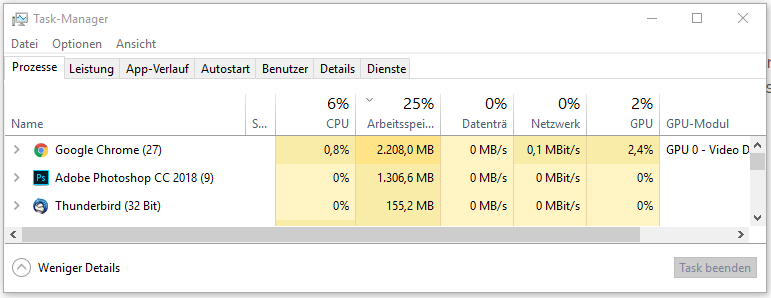
Das heißt, ich benutze tatsächlich 6,7 GB RAM und das ohne, dass meine Videobearbeitungs-Software überhaupt läuft.
Natürlich könnte ich all diese Programme jetzt einfach schließen und zu einem anderen Betriebssystem wechseln, wenn ich eine niedrigere Arbeitsspeicher-Auslastung erreichen möchte.
Ich könnte auch nur ein Programm nach dem anderen öffnen, aber seinen wir uns ehrlich:
Es geht um die Benutzerfreundlichkeit: Man kann nur dann effizient sein, wenn die Leistung des PCs den Benutzer nicht zurückhält. Nichts sollte zwischen dem Kreativen und seiner Kreativität und Effizienz stehen.
Und ein langsamer Rechner und Zeitleiste für die Videobearbeitung ist das Gegenteil davon, Kreativität zu ermöglichen.
Wenn ich meine Videobearbeitungs-Software jedes Mal schließen muss, wenn ich ein Bild in Photoshop anpassen will, macht das meine Arbeit einfach nicht effizient.
Nehmen wir also 6 GB RAM-Nutzung vom System als Ausgangswert.
Funktioniert Adobe Premiere Pro oder eine ähnliche Videobearbeitungs-Software mit 8 GB System-RAM?
Nun, es kommt darauf an!
Es kommt auf das Filmmaterial an
Es geht um die Auflösung des Filmmaterials und die Bittiefe, mit der man arbeitet und worauf das Projekt ausgerichtet ist.
Warum ist das wichtig?
Weil die Hauptverwendung von Arbeitsspeicher in einer Videobearbeitungs-Software (abgesehen davon, dass Programm zum Laufen zu bringen) das Zwischenspeichern von Vorschau-Dateien ist.
Das Zwischenspeichern (Caching) bedeutet die Vorverarbeitung / -berechnung von Effekten und Ebenen, grundsätzlich von allem, was man in die Zeitleiste einarbeitet, zu einer gerenderten Vorschau.
Diese Vorschau liegt am Arbeitsspeicher, von wo aus sie bei Bedarf in Echtzeit abgespielt werden kann.
Das geschieht für gewöhnlich automatisch (beispielsweise in Premiere Pro), sobald man die Timeline abspielt oder durchscrollt.
Natürlich benötigt eine 720p 8 Bit-Vorschau weit weniger RAM als ein Preview-Video in 4K 10 Bit.
Allein der Unterschied in der Farbinformation:
Ein einzelnes Frame in 720p 8 Bit besteht aus 2,7 MB unkomprimierten RAW-Daten, während ein 4K 10 Bit-Frame etwa 47 MB benötigt.
| Auflösung | 8bpc | 10bpc | 12bpc | 16bpc | 32bpc |
| 1280×720 | 2,7 MByte | 3,4 MByte | 4,1 MByte | 5,5 MByte | 11,0 MByte |
| 1920×1080 | 6,2 MByte | 7,7 MByte | 9,3 MByte | 12,4 MByte | 14,8 MByte |
| 4096×3072 | 37,7 MByte | 47,2 MByte | 56,6 MByte | 75,5 MByte | 151,0 MByte |
| 8192×6144 | 150,9 MByte | 188,7 MByte | 226,5 MByte | 302,0 MByte | 604,0 MByte |
Natürlich gibt es recht ausgefeilte Kompressionsalgorithmen, die es den verschiedenen Videobearbeitungs-Programmen ermöglichen, komprimierte Daten zu verwenden, dennoch ist der Unterschied einfach riesig.
Außerdem – je mehr man seine Daten komprimiert, umso mehr muss die CPU arbeiten, um die Daten für eine schnelle Anzeige zu komprimieren und wieder zu dekomprimieren, was neue Engpässe schafft.
Das bedeutet, dass sich das Problem einer schnellen Timeline mit niedriger RAM-Nutzung nicht durch eine starke Komprimierung lösen lässt – wir verschieben es nur auf einen anderen Teil der Hardware (die CPU), die dann damit arbeiten soll.
Alles, was zuvor gesagt wurde, sollte beim Lesen des Folgenden bedacht werden:
Die empfohlene Menge Arbeitsspeicher, auf die man abzielen sollte, wenn man ein neues System baut oder für bestimmte Videobearbeitungs-Projekte und Einsatzmöglichkeiten upgradet:
Wie viel RAM man für Videobearbeitung braucht
- 8 GB RAM: Nur für die Bearbeitung von Projekten unter 1080p geeignet und wenn man kein Problem damit hat, andere Programme zu schließen, die im Hintergrund viel Arbeitsspeicher benötigen.
- 16 GB RAM: Gut geeignet für die Bearbeitung von Projekten zwischen 1080p und 4K in 8 Bit, bei geringer Nutzung von Hintergrundprogrammen.
- 32 GB RAM: Gut für alle geeignet, die bei der Bearbeitung im Hintergrund anspruchsvolle Programme laufen haben und diese auch stark nutzen, wie die Bildbearbeitung von großen Dateien in Photoshop.
- 64 GB oder mehr: Empfohlen bei der Bearbeitung von Filmmaterial in 4K bis 8K und 8 bis 10 Bit oder höher und wenn man sich stark auf viele Hintergrundprogramme gleichzeitig verlassen will, die jede Menge RAM benötigen, wie After Effects oder Cinema 4D.
Hier sind ein paar RAM-Module, die ich gründlich testen konnte und die ich wirklich für die Speicheraufrüstung empfehlen kann:
- Corsair LPX Vengeance 16GB DDR4 3200Mhz
- Corsair LPX Vengeance 32GB DDR4 3200Mhz
- Corsair LPX Vengeance 64GB DDR4 3200Mhz
Natürlich kann man in der Regel auch mit weniger als den Empfehlungen über die Runden kommen.
Letztendlich aber geht es immer nur um Benutzerfreundlichkeit und darum, sich nicht ständig um den Arbeitsspeicher kümmern zu müssen, oder?
Am besten also, man legt sich etwas mehr zu als man zunächst glaubt, zu brauchen.
Rendering-Geschwindigkeit für Videobearbeitung
Ein Wort zur Geschwindigkeit:
RAM beeinflusst die Rendering-Geschwindigkeit von Projekten nicht wirklich, es sei denn, man hat nicht genug und das Betriebssystem beginnt damit, Daten auf die Festplatte auszulagern.
Die CPU und Grafikkarte sind für die Berechnung von Effekten, Farbanpassungen, Ebenen-Übergänge und Schichtverläufe sowie Video-Ausgangs-Kompression verantwortlich und zudem für die Geschwindigkeit der Videobearbeitung, Programm-Ansprechbarkeit und Rendering-Geschwindigkeiten.
Manchmal wird darüber diskutiert, ob man Arbeitsspeicher in Single-, Dual- oder Quad-Channel-Konfiguration einsetze sollte, wenn es darum geht, die Gesamtgeschwindigkeiten zu verbessern, allerdings halten sich die Leistungsunterscheide mit 3 – 5 % für gewöhnlich in Grenzen.
Warum ist das so? Sollte Quad-Channel-Arbeitsspeicher nicht doppelt so schnell sein wie eine Dual-Channel-Konfiguration?
Obwohl die Arbeitsspeicher-Bandbreite in der Theorie sich jedes Mal verdoppelt (Single, Dual, Quad), so nutzt die Software (beispielsweise Premiere Pro) das nicht, da es keinen Bedarf für eine höhere Bandbreite gibt.
Der Arbeitsspeicher hat bereits eine Übertragungsgeschwindigkeit von 5 GB/s. Diese Bandbreite kann man mit gewöhnlichen Projekten zwischen 25 und 60 FPS gar nicht ausreizen.
Der Engpass hier wäre eher das Kopieren von Filmmaterial auf den Arbeitsspeicher beim Preview. Aber fast nie beim Abspielen des Filmmaterials vom Arbeitsspeicher in Echtzeit.
Schauen wir uns ein Beispiel an:
Nehmen wir ein 25 FPS-Projekt, das bedeutet, man hat „5 GB pro Sekunde mögliche RAM-Geschwindigkeit / 25 Frames“ = 200 MB pro Frame.
Der Arbeitsspeicher ist in der Lage, Filmmaterial mit 25 FPS abzuspielen, wenn ein einzelnes Frame unter 200 Megabyte aufweist. Ich weiß zwar nichts über das Filmmaterial der Leserin, des Lesers, meines hingegen (mit Ausnahme von ein paar EXRs in 8K) erreichen diese Größe je Frame nicht. Nicht annähernd.
Die Verdoppelung der Bandbreite bringt nichts, außer mehr Luft nach oben, was die Bandbreite betrifft.
Die maximale Anzahl an Frames pro Sekunde, die man je in Echtzeit über die Timeline abspielen werden muss, ist die Framerate der Quelle. 25, 30, 60 FPS.
Eine Sache sollte man noch bedenken, nämlich die Möglichkeit, die Komponenten in der Zukunft aufzurüsten:
Zukunftssicher
Was, wenn man gerade genug RAM für die aktuellen Projekte kauft (vielleicht aufgrund von Budgetzwängen), man aber weiß, dass man in der Zukunft auf größeres Filmmaterial wechseln wird?
Man sollte sicherstellen, dass das Mainboard die Menge an RAM, auf die man letztendlich abzielt, auch unterstützt.
Obwohl das Erweitern des Arbeitsspeichers früher richtig einfach war, indem man einfach ein paar Module zu den bereits bestehenden hinzufügen musste, ist das heutzutage nicht mehr so einfach:
Es könnte Probleme mit der Stabilität geben, wenn man verschiedene RAM-Kits miteinander mischt, selbst, wenn sie von derselben Art und demselben Hersteller sind und dieselben Geschwindigkeiten und Taktraten aufweisen.
Um also wirklich sicher zu gehen, wenn man seinen Arbeitsspeicher erweitern will, sollte man die alten RAM-Riegel beispielsweise auf eBay verkaufen und einen komplett neuen RAM-Satz in der entsprechenden Größe kaufen.
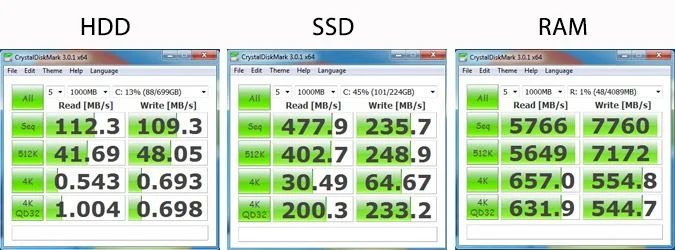
Schreibe einen Kommentar